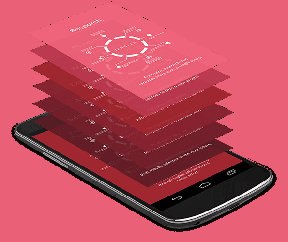Come eliminare più foto su Facebook – TechCult
Varie / / July 05, 2023
Puoi sbarazzarti delle foto imbarazzanti della tua infanzia o dell'adolescenza dal tuo profilo Facebook eliminandole. Tuttavia, la rimozione di più immagini può richiedere molto tempo se eseguita singolarmente. Esploriamo se puoi eliminare più foto su Facebook contemporaneamente per risparmiare tempo e fatica.

Sommario
Come eliminare più foto su Facebook
Su Facebook, l'eliminazione di più foto contemporaneamente non è supportata. Puoi eliminare le foto dal Web o dall'app di Facebook.
Per eliminare più immagini, tu bisogna eliminarli uno per uno. Segui questi metodi:
Nota: puoi eliminare solo le foto caricate dal file Le tue foto sezione. Non puoi eliminare nulla dal file Tue foto sezione, perché contiene immagini caricate da altri in cui sei taggato. Puoi rimuovere il tag solo da quelle foto per eliminarle dal tuo profilo.
Metodo 1: tramite il sito web di Facebook
Per rimuovere le immagini di Facebook dal Web, procedi nel seguente modo:
1. Visitare il Sito Facebook E Login al tuo account fornendo il credenziali richieste.
2. Dal riquadro di sinistra, fai clic sul tuo nome del profilo per andare alla pagina del tuo profilo.
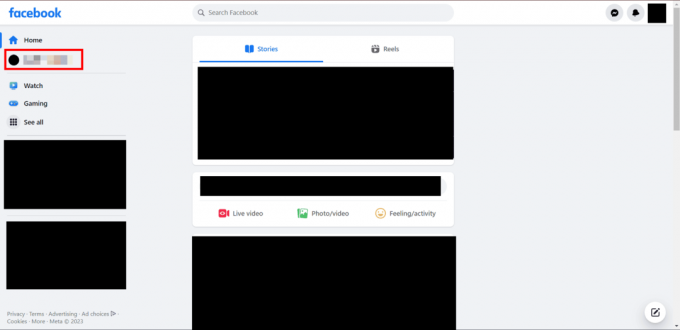
3. Dalla barra dei menu, fare clic su Fotografie.
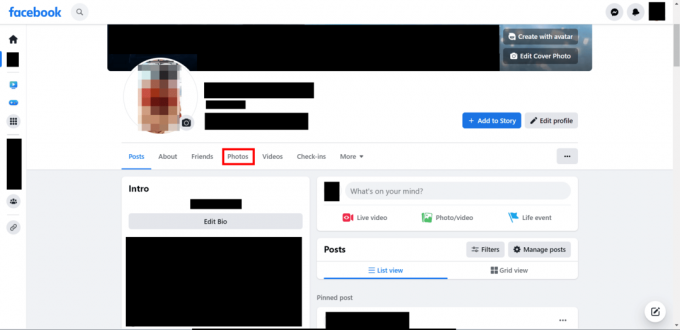
4. Passa al Le tue foto scheda per visualizzare le foto caricate.
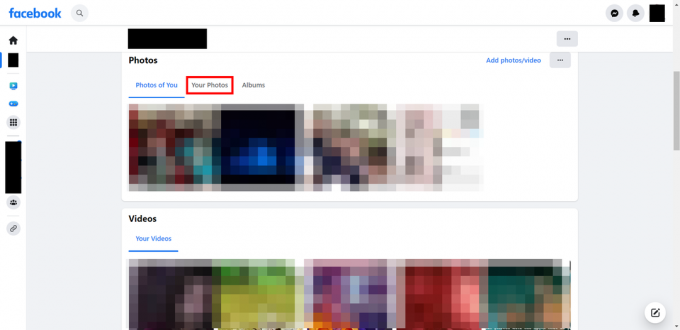
5. Passa il mouse sopra il le foto di Facebook desiderate si desidera eliminare e fare clic sul file Icona della matita.
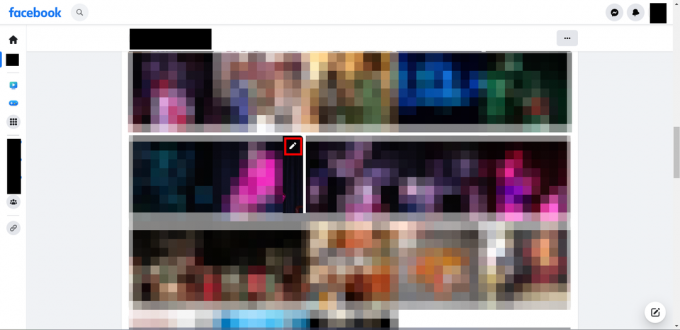
6. Dal menu, fare clic su Elimina foto.
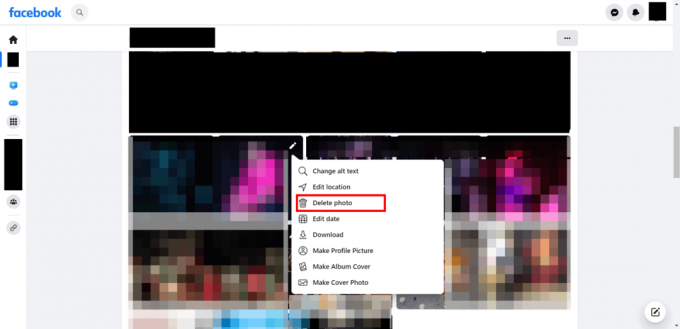
7. Clicca su Eliminare nuovamente dal popup per confermare l'eliminazione dell'immagine.
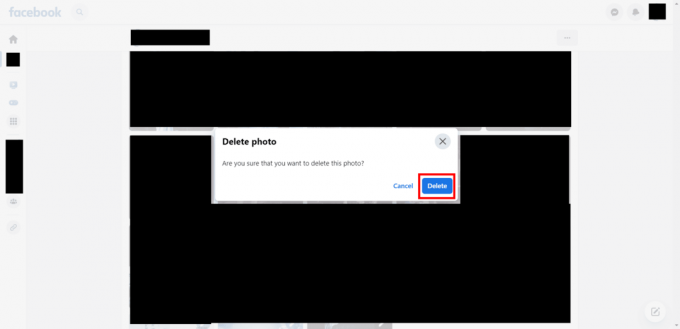
Nota: puoi eliminare gli album che contengono più foto che hai creato. Tuttavia, non è consentito eliminare gli album creati da Facebook, ad esempio Foto del profilo e foto di copertina.
Leggi anche: Come eliminare più foto di Instagram contemporaneamente
Metodo 2: sull'app di Facebook
Puoi eliminare le immagini su Facebook utilizzando l'app Facebook. Ecco come puoi farlo sul tuo smartphone.
Nota: I passaggi descritti di seguito sono stati eseguiti utilizzando il Applicazione Facebook Lite, una versione più leggera della normale app di Facebook. Il processo di eliminazione delle foto è simile in entrambe le versioni.
1. Apri il Applicazione Facebook sul tuo smartphone e login se necessario.
2. Tocca il tuo immagine del profilo per andare al tuo profilo Facebook.
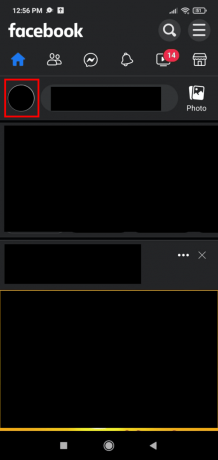
3. Scorri verso il basso e tocca Fotografie.
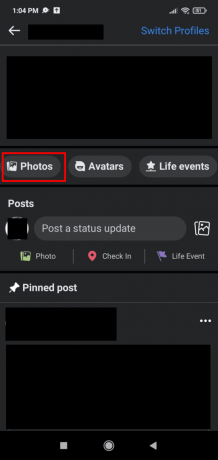
4. Tocca il album desiderato da cui desideri eliminare le tue foto.
5. Tocca il le foto di Facebook desiderate vuoi eliminare.
6. Tocca il icona a tre punte dall'angolo in alto a destra dello schermo.
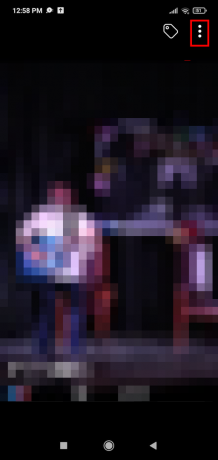
7. Tocca Eliminare.
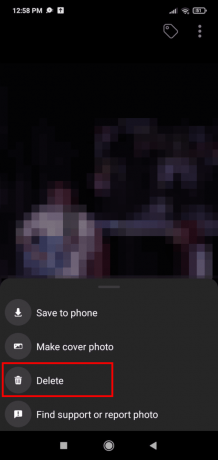
8. Rubinetto SÌ sul popup di conferma per confermare l'eliminazione della foto.
Nota: Per eliminare altre foto, selezionare la foto e seguire la stessa procedura per eliminarle una per una.
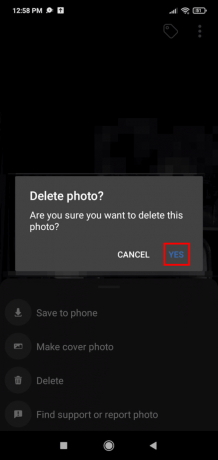
Leggi anche: Come eliminare la foto di copertina su Facebook
Speriamo che questa guida ti abbia aiutato a imparare come eliminare più foto su Facebook. Come accennato in precedenza, non è possibile rimuovere più di una foto alla volta. Condividi i tuoi pensieri nella sezione commenti qui sotto. Inoltre, visita la nostra pagina per guide pratiche più informative.
Pete è uno scrittore di personale senior presso TechCult. Pete ama tutto ciò che riguarda la tecnologia ed è anche un appassionato fai-da-te. Ha un decennio di esperienza nella scrittura di istruzioni, funzionalità e guide tecnologiche su Internet.